Come eliminare account Facebook
Dopo tanta insistenza da parte dei tuoi amici, anche tu hai deciso di creare un account Facebook. Ben presto, però, ti sei reso conto che questo celebre social network non fa per te e, per questo motivo, hai deciso di tornare sui tuoi passi e di cancellare il tuo account. Purtroppo, però, non sei molto esperto nell'utilizzo di questa piattaforma e non sai come riuscirci.
Come dici? Le cose stanno proprio così e vorresti quindi sapere come eliminare account Facebook? Non preoccuparti: in questo tutorial ti fornirò tutte le informazioni utili sull'argomento, illustrandoti nel dettaglio come procedere sia da smartphone e tablet che da computer. Per prima cosa, sarà mia premura fornirti le indicazioni per scaricare una copia delle informazioni associate all'account da cancellare, in modo da conservare eventuali contenuti e dati di tuo interesse. Successivamente, troverai la procedura dettagliata per cancellare definitivamente o temporaneamente il tuo profilo e, in caso di ripensamenti, anche le istruzioni per recuperarlo.
Come dici? È proprio quello che volevi sapere? Allora non indugiare oltre e approfondisci sùbito l'argomento. Coraggio: mettiti seduto bello comodo, ritagliati giusto qualche minuto di tempo libero e leggi con attenzione i prossimi capitoli. Ti assicuro che, seguendo le indicazioni che sto per fornirti e mettendole in pratica, cancellare un account Facebook sarà davvero un gioco da ragazzi. Scommettiamo? Ti auguro una buona lettura e un buon lavoro!
Indice
- Operazioni preliminari
- Come eliminare account Facebook per sempre
- Come eliminare account Facebook temporaneamente
- Come eliminare account Facebook rubato
- Come eliminare account Facebook senza credenziali
- Come eliminare account Facebook sospeso
- Come eliminare account Facebook Business
Operazioni preliminari
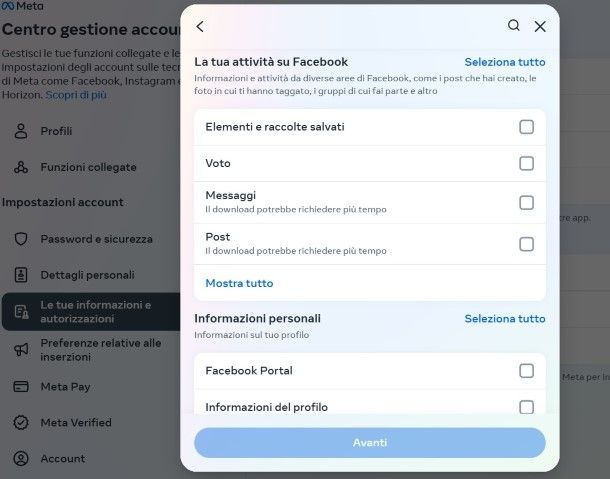
Prima di spiegarti come eliminare un account Facebook, lascia che ti illustri la procedura per effettuare un backup dei tuoi dati sul social network: quest'operazione è utile per ottenere una copia delle informazioni e dei contenuti che hai condiviso con gli altri utenti durante la tua permanenza sulla piattaforma.
Puoi procedere allo stesso modo sia smartphone e tablet, oltre che da computer, quindi avvia l'app di Facebook per Android (scaricabile anche da store alternativi) o iPhone/iPad oppure accedi al tuo account dal sito Web ufficiale di Facebook o tramite la sua applicazione per Windows.
Fatto ciò, premi sul pulsante Menu (quello con la tua foto e il simbolo ☰), seleziona le opzioni Impostazioni e privacy > Impostazioni e fai tap sulla voce Centro gestione account. A questo punto, raggiungi la sezione Le tue informazioni e autorizzazioni > Scarica le tue informazioni. Premi poi il pulsante Scarica o trasferisci informazioni, apponi il segno di spunta accanto al nome del tuo account Facebook e premi il tasto Avanti.
Scegli, adesso, i tipi di informazioni scaricare, tra Informazioni disponibili (scaricherai un file che contiene informazioni e attività per gli account e i profili, ma che non includono registri di dati) oppure Tipi specifici di informazioni (in questo caso dovrai specificare le informazioni da scaricare, come per esempio le foto, i post, i messaggi o i registri di dati).
Fatta la scelta relativa alle tipologie di dati da scaricare, apponi il segno di spunta sull'opzione Scarica sul dispositivo, per scaricarle e premi il tasto Avanti. Fatto ciò, tramite il menu a tendina Intervallo di date, scegli se includere tutti i dati da quando sei iscritto a Facebook (dall'inizio) o esclusivamente quelli pubblicati in un intervallo di date (per esempio ultimo mese).
Inoltre, scegli il formato di file in cui scaricare il backup (HTML o JSON), specifica la qualità dei contenuti multimediali (alta, media o bassa), oltre che l'indirizzo email nel quale ricevere un avviso quando il file è pronto per essere scaricato e premi sul pulsante Crea il file, per avviare la creazione dell'archivio contenente tutti i dati indicati in precedenza.
Non appena l'archivio contenente i dati di tuo interesse sarà pronto riceverai un'email contenente un link per scaricare l'archivio in questione. Inoltre, puoi visualizzare e scaricare tutti i backup creati accedendo alla sezione Scarica le tue informazioni del tuo account Facebook, selezionando la scheda Attività attuale e premendo, infine, il tasto Scarica.
Infine, ti segnalo che puoi richiedere la creazione di un archivio contenente tutti i dati associati al tuo account anche direttamente in fase di cancellazione di quest'ultimo.
Come eliminare account Facebook per sempre

Se hai deciso di eliminare il tuo account Facebook per sempre sappi che, dal momento della richiesta di cancellazione, ci vorranno 90 giorni per la sua eliminazione definitiva. Durante tale procedura, però tutte le tue informazioni non saranno più accessibili alle altre persone che usano Facebook.
Inoltre, scegliendo di eliminare il tuo account Facebook in modo permanente, non potrai più recuperare i contenuti o le informazioni che hai condiviso sul social network.
Ciò significa che, a seguito del completamento di questa procedura, il tuo profilo, le foto, i post, i video e qualsiasi altro elemento testuale o multimediale che tu abbia condiviso sul social network verranno eliminati in modo permanente.
Tuttavia, devi anche sapere che, in caso di ripensamenti, hai 30 giorni di tempo per tornare sui tuoi passi e annullare l'eliminazione del tuo account. Per farlo, ti basta effettuare nuovamente il login a Facebook e confermare la tua volontà di annullare la procedura di cancellazione.
Se invece non intervieni, trascorsi i 90 giorni dalla richiesta di cancellazione, l'account verrà eliminato definitivamente e non sarà più possibile recuperarlo.
Quindi, se sei convinto di eseguire questa procedura allora continua a leggere: nelle prossime righe troverai i passaggi da eseguire per riuscire nell'intento.
Come eliminare account Facebook da app

Vuoi eliminare il tuo account Facebook da cellulare e, quindi, ti domandi come farlo da Android o da iPhone/iPad? Non preoccuparti, non è difficile.
Per eliminare un account Facebook da app, prendi il tuo smartphone o tablet, avvia l'app Facebook e, se ancora non lo hai fatto, accedi all'account che intendi cancellare.
Adesso, premi sul pulsante Menu (quello con la tua foto e il simbolo ☰), seleziona l'opzione Impostazioni e privacy e fai tap sulla voce Impostazioni. Nella nuova schermata visualizzata, premi sulla Centro gestione account, premi sulle opzioni Dettagli personali > Proprietà e controllo dell'account e scegli la voce Disattivazione o eliminazione.
A questo punto, premi sul nome del tuo account Facebook e poi apponi il segno di spunta accanto all'opzione Elimina account.
Fatto ciò, fai tap ripetutamente sul pulsante Continua, poi per motivi di sicurezza, digita la password dell'account da eliminare e conferma l'operazione, premendo sul pulsante Elimina account.
Come eliminare account Facebook da PC
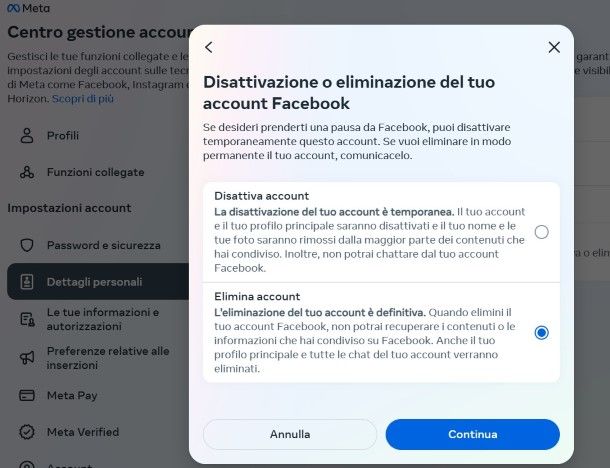
Preferisci eliminare l'account Facebook da PC? Anche in questo caso devi accedere al Centro gestione account e scegliere l'opzione per cancellarlo definitivamente.
Per procedere, collegati alla pagina principale di Facebook e, se ancora non lo hai fatto, accedi all'account che intendi eliminare. Fatto ciò, premi sull'icona del tuo profilo in alto a destra, seleziona l'opzione Impostazioni e privacy e fai tap sulla voce Impostazioni.
Adesso, nella nuova schermata visualizzata, premi sulla voce Centro gestione account, poi fai clic sulle opzioni Dettagli personali > Proprietà e controllo dell'account e scegli la voce Disattivazione o eliminazione (o clicca qui).
Nella nuova pagina apertasi, fai clic sul nome del tuo account Facebook e poi, apponi il segno di spunta accanto all'opzione Elimina account. Dopodiché fai clic ripetutamente sul pulsante Continua e segui la procedura guidata per avviare la procedura, digitando la password, quando richiesto.
Infine, conferma l'operazione premendo sul pulsante Elimina account.
Come eliminare account Facebook temporaneamente
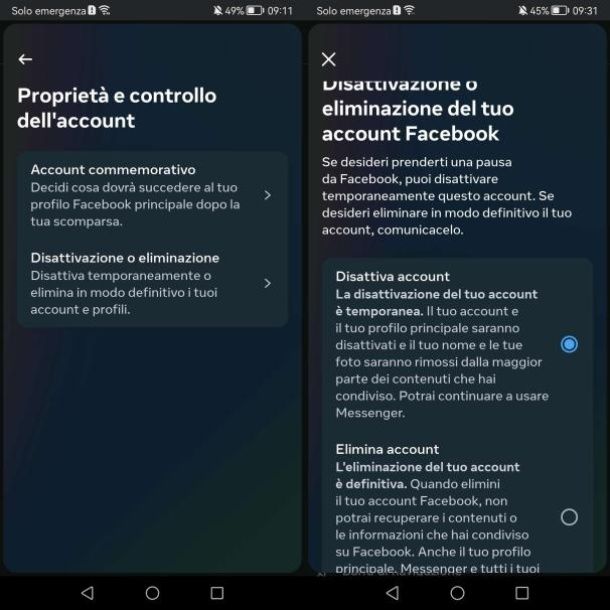
Non sei del tutto convinto di mettere definitivamente la parola fine alla tua esperienza su Facebook? Puoi scegliere di prenderti una pausa dal social network e disattivare temporaneamente il tuo account.
In questo caso l'operazione si differenzia dal fatto che il tuo account verrà disattivato in via temporanea e il tuo nome e le tue foto saranno rimossi dalla maggior parte dei contenuti che hai condiviso. Tuttavia, anche con l'account disattivato, potrai continuare a chattare tramite Messenger.
Inoltre, disattivando l'account Facebook temporaneamente potrai ritornare sui tuoi passi in qualsiasi momento, accendendo al tuo account. In alternativa, in fase di disattivazione, puoi direttamente selezionare un periodo di tempo prestabilito per la riattivazione automatica.
Per procedere devi agire dal Centro gestione account, quindi la procedura è la medesima per smartphone/tablet e per computer: recati nella sezione Dettagli personali > Proprietà e controllo dell'account > Disattivazione o eliminazione.
Fatto ciò, scegli l'opzione Disattiva account, premi ripetutamente il pulsante Continua e immetti la password del tuo account. Premi nuovamente sul tasto Continua e, infine, premi il pulsante Disattiva il mio account per confermare l'operazione.
Se vuoi approfondire l'argomento, in caso di dubbi o problemi, leggi la mia guida su come disattivare account Facebook.
Come eliminare account Facebook rubato
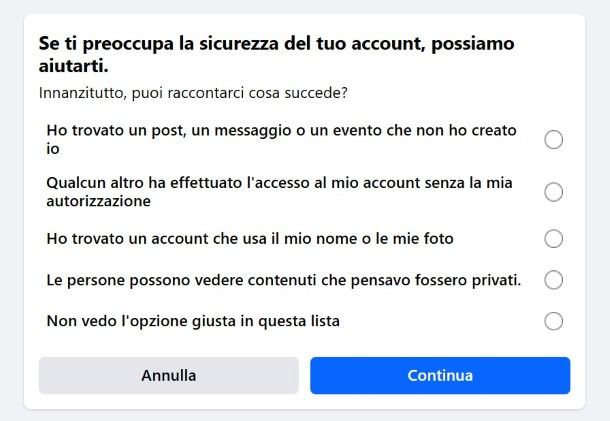
Ti domandi come eliminare account Facebook hackerato, in quanto il tuo profilo è oggetto di una compromissione? Se la tua intenzione è eliminare un account Facebook rubato al quale non riesci più ad accedere in autonomia, tutto quello che puoi fare è segnalare il tuo account come compromesso e seguire le indicazioni guidate fornite dal social network, per tentare di recuperarlo.
Per procedere, collegati alla pagina relativa alla segnalazione della compromissione di un account di Facebook, seleziona l'opzione più indicata per te (per esempio Qualcun altro ha effettuato l'accesso al mio account senza la mia autorizzazione) e premi il tasto Continua.
Nella successiva schermata, premi il tasto Primi passi e attendi che il social network effettui le dovute verifiche e ti aiuti a recuperare il tuo account, con opzioni che possono variare a seconda del problema segnalato.
Per esempio, ti verrà consigliato di modificare la password, di controllare gli indirizzi email aggiunti al tuo account, le app e i servizi connessi al tuo account e i contenuti pubblicati di recente, in modo da verificare l'eventuale compromissione di sicurezza del tuo account.
Per maggiori informazioni al riguardo, ti suggerisco la lettura mia guida di approfondimento su come recuperare account Facebook rubato.
Come eliminare account Facebook senza credenziali
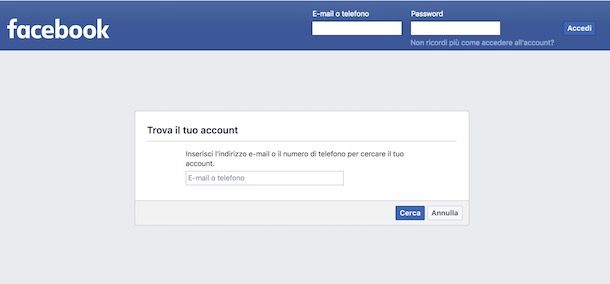
Ti domandi come eliminare account Facebook senza credenziali in quanto vorresti eliminare un account di cui non ricordi i dati di accesso? In tal caso devi considerare che non è possibile procedere con l'eliminazione di un profilo Facebook senza prima accedere a quest'ultimo.
Pertanto, se non ricordi i dati di login, devi prima eseguire il recupero delle tue informazioni di accesso, reimpostando la password tramite l'apposito strumento fornito dal social network nella sua app per smartphone e tablet oltre che da computer.
Una volta rientrato in possesso del tuo account allora puoi avviare la procedura relativa alla sua cancellazione definitiva, accedendo all'apposita sezione del Centro gestione account, come spiegato nei capitoli precedenti.
Per maggiori informazioni sull'argomento, oltre che in caso di dubbi o problemi nel recupero del tuo account, ti suggerisco la lettura del mio tutorial di approfondimento su come eliminare un account Facebook senza password e email.
Come eliminare account Facebook sospeso
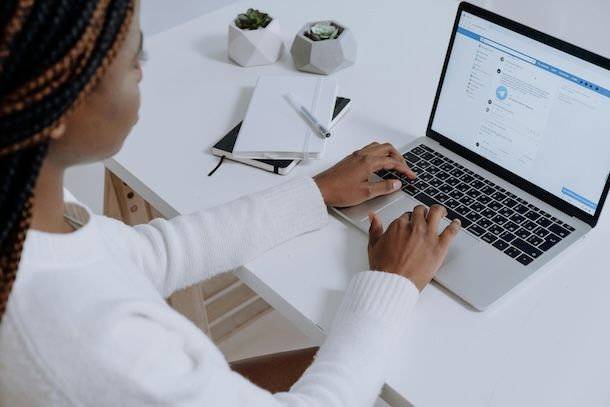
Il tuo account Facebook è stato sospeso perché non rispetta gli Standard della community o le Condizioni d'uso del social network e, adesso, vorresti eliminarlo?
In tal caso, quando proverai ad accedere a Facebook vedrai apparire a schermo un messaggio che ti informerà dell'avvenuta sospensione. A questo punto, se ritieni che il tuo account sia stato sospeso per errore, puoi inviare un ricorso per contestare questa decisione, seguendo le istruzioni che visualizzerai sullo schermo.
In questo modo, se il ricorso verrà accettato, potrai tornarne in possesso del tuo account ed eseguire la procedura, che ti ho illustrato nei capitoli precedenti, utile alla sua eliminazione.
Come eliminare account Facebook Business
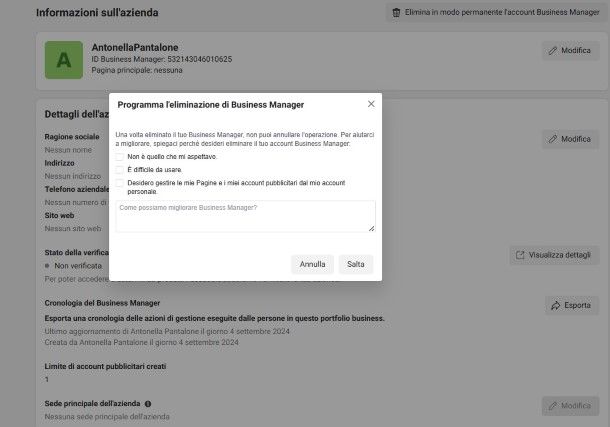
Se hai utilizzato Business Manager di Meta per gestire le campagne pubblicitarie di una tua pagina Facebook e, adesso, vorresti cancellare il tuo account, denominato portfolio business? Sappi che puoi riuscirci, ma tieni in considerazione che non è possibile annullare l'operazione. Quando elimini un portfolio business, inoltre, elimini anche i contenuti che hai creato, gestito, condiviso e utilizzato.
Detto ciò, se vuoi comunque procedere, collegati alla sezione Impostazioni business, poi premi sul menu laterale e fai clic sulla voce Informazioni business.
Fatto ciò, fai clic sul tasto Elimina in modo permanente l'account Business Manager e segui le istruzioni visualizzate, indicando il motivo della tua scelta apponendo il segno di spunta accanto a una delle opzioni disponibili, e premi sul pulsante Avanti. In alternativa, clicca sul pulsante Salta, per evitare di spiegare il motivo della tua decisione.
Infine, premi sul pulsante Avanti, immetti la password del tuo account Facebook nel campo apposito e clicca sul pulsante Invia, per confermare la tua intenzione e programmare la cancellazione del portfolio business selezionato, che avverrà, in modo definitivo, trascorse 24 ore dalla tua richiesta.

Autore
Salvatore Aranzulla
Salvatore Aranzulla è il blogger e divulgatore informatico più letto in Italia. Noto per aver scoperto delle vulnerabilità nei siti di Google e Microsoft. Collabora con riviste di informatica e cura la rubrica tecnologica del quotidiano Il Messaggero. È il fondatore di Aranzulla.it, uno dei trenta siti più visitati d'Italia, nel quale risponde con semplicità a migliaia di dubbi di tipo informatico. Ha pubblicato per Mondadori e Mondadori Informatica.






